PowerPoint वर संकल्पना नकाशा कसा बनवायचा आणि पर्यायी वापर कसा करायचा याचे मार्गदर्शन करा
जर तुम्ही विविध कल्पनांमध्ये दुवा साधत असाल, तर तुम्हाला व्हिज्युअल मार्गदर्शक किंवा आकृतीची आवश्यकता आहे. या गरजेसाठी संकल्पना नकाशा हा एक उत्कृष्ट व्हिज्युअल आकृती आहे. आकार, आकृत्या आणि मजकूर तुम्हाला कल्पना एकमेकांशी कसे संबंधित आहेत हे चांगल्या प्रकारे समजून घेण्यात मदत करू शकतात. म्हणूनच व्यावसायिक, विद्यार्थी आणि उच्च व्यवस्थापनातील लोक कल्पना स्पष्ट करण्यासाठी आणि संवाद साधण्यासाठी याचा वापर करतात.
दरम्यान, पेन आणि कागदाचा वापर करून तुम्ही हे काम पारंपारिक पद्धतीने पूर्ण करू शकता. परंतु, या दिवसात आणि वयात, ही शिफारस केलेली पद्धत नाही. पॉवरपॉइंट वापरण्याचा आणखी एक मार्ग म्हणजे संकल्पना नकाशे सारखी चित्रे बनवणे. पॉवरपॉइंट केवळ सादरीकरणासाठी नाही. तुम्ही ते संकल्पना नकाशा निर्माता म्हणून वापरू शकता. आम्ही दाखवून देऊ PowerPoint मध्ये संकल्पना नकाशा कसा बनवायचा. अधिक जाणून घेण्यासाठी वाचन सुरू ठेवा.
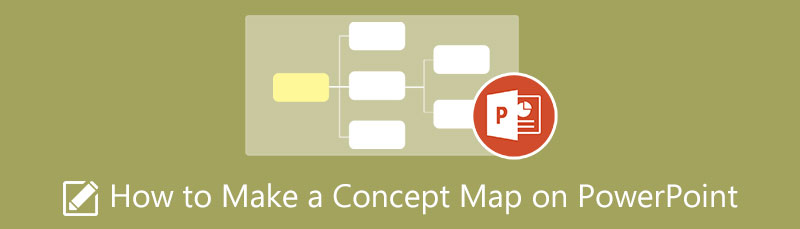
- भाग 1. सर्वोत्तम पॉवरपॉईंट पर्यायासह संकल्पना नकाशा कसा बनवायचा
- भाग 2. PowerPoint वर संकल्पना नकाशा कसा बनवायचा
- भाग 3. संकल्पना नकाशाबद्दल वारंवार विचारले जाणारे प्रश्न
भाग 1. सर्वोत्तम पॉवरपॉईंट पर्यायासह संकल्पना नकाशा कसा बनवायचा
आपण वापरून व्यावसायिक दिसणारी संकल्पना नकाशा मॉडेल बनवू शकता MindOnMap. हे विशिष्ट गुणधर्मांसह एक वेब-आधारित साधन आहे जे त्यास Microsoft PowerPoint सारख्या इतर संकल्पना नकाशा निर्मात्यांपेक्षा वेगळे करते. हे प्रत्येक वापरकर्त्याच्या गरजा पूर्ण करण्यासाठी मूठभर टेम्पलेट्स आणि संरचना प्रदान करते. संकल्पना नकाशा व्यतिरिक्त, ते मनाचे नकाशे, ट्रीमॅप्स, ऑर्ग चार्ट आणि बरेच काही हाताळू शकते.
याव्यतिरिक्त, आपल्या संकल्पना नकाशांमध्ये चव जोडण्यासाठी हे चिन्हांच्या मोठ्या निवडीसह येते. तुम्ही प्राधान्य, प्रगती, ध्वज आणि चिन्ह चिन्ह घालू शकता. शिवाय, तुम्ही तुमच्या संकल्पना नकाशामध्ये लिंक्स आणि इमेजेस यांसारख्या संलग्नक जोडून अतिरिक्त माहिती समाविष्ट करता. त्या वर, वापरकर्ते त्यांचे कार्य इतर लोकांसह सामायिक करू शकतात आणि ते भिन्न प्रतिमा स्वरूपनात निर्यात करू शकतात. पॉवरपॉइंट पर्यायावर संकल्पना नकाशा कसा बनवायचा यावरील पायऱ्या येथे आहेत.
सुरक्षित डाउनलोड
सुरक्षित डाउनलोड
MindOnMap च्या वेबसाइटवर नेव्हिगेट करा
प्रथम, आपल्या PC वर कोणतेही ब्राउझर वापरून MindOnMap च्या अधिकृत वेबसाइटवर जा. नंतर, वर खूण करा तुमच्या मनाचा नकाशा तयार करा कार्यक्रम सुरू करण्यासाठी बटण. पुढे, ताबडतोब खाते तयार करा.
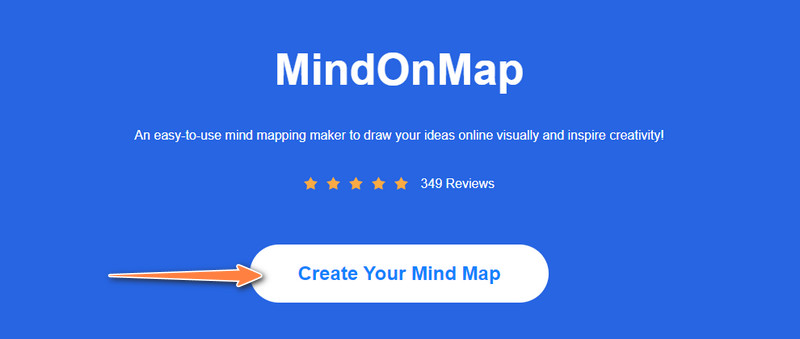
लेआउट निवडा
MindOnMap खाते तयार केल्यानंतर, तुम्ही त्वरीत टूलच्या डॅशबोर्डवर जाल. तेथून, तुम्हाला नकाशांच्या संरचनेची सूची दिसेल. एक निवडा किंवा शिफारस केलेल्या थीममधून निवडा. त्यानंतर, तुम्हाला मुख्य संपादन पॅनेल दिसेल.
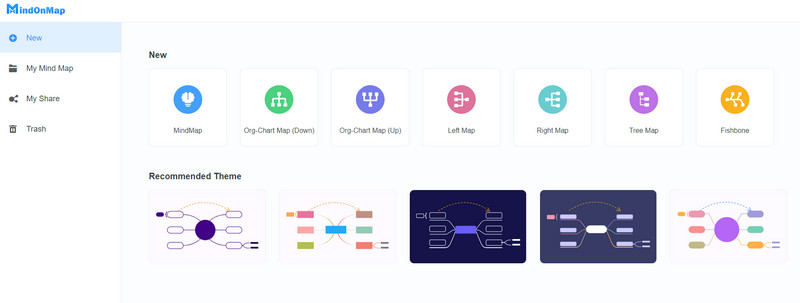
संकल्पना नकाशा तयार करण्यास प्रारंभ करा
आपण जोडून नोड जोडू शकता नोड वरच्या मेनूवर किंवा दाबून टॅब तुमच्या संगणकाच्या कीबोर्डवर. सबनोड जोडण्यासाठी, फक्त क्लिक करा सब नोड बटण लेआउटच्या समायोजनासाठी, वर जा शैली आणि निवडा रचना टॅब त्यानंतर, योग्य लेआउट आणि कनेक्शन लाइन निवडा.
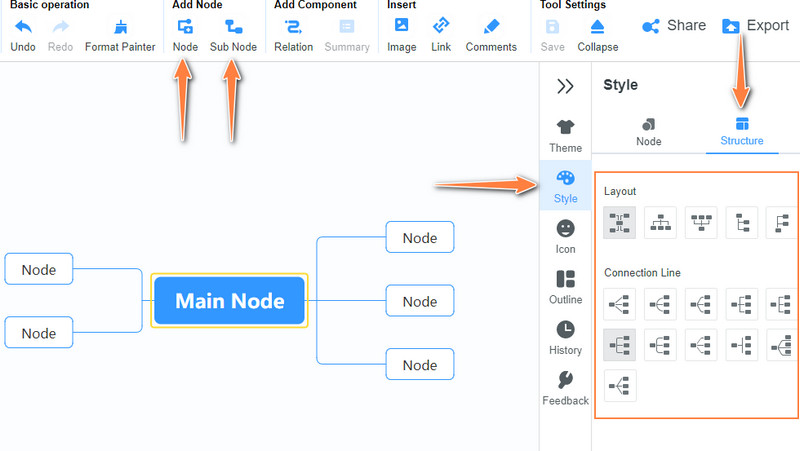
मजकूर जोडा आणि सानुकूलित करा
पुढे, प्रत्येक नोडवर डबल-क्लिक करा आणि आवश्यक मजकूर जोडा. आता, वर जा शैली तुमचा संकल्पना नकाशा वैयक्तिकृत करण्यासाठी मेनू आणि नोड, शाखा आणि फॉन्टचे गुणधर्म संपादित करा.
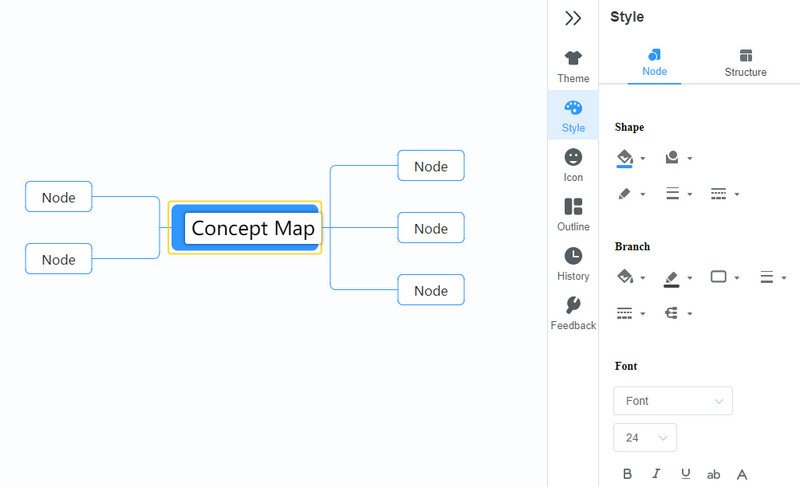
तुमचा संकल्पना नकाशा शेअर करा
यावेळी, वर खूण करा शेअर करा इंटरफेसच्या वरच्या उजव्या बाजूला बटण. डायलॉग बॉक्समधून तुम्हाला कॉपी आणि सिक्युरिटीचे पर्याय दिसतील. दाबा लिंक कॉपी करा लिंक मिळवण्यासाठी बटण दाबा आणि तुमचा प्रकल्प पासवर्डसह सुरक्षित करण्यासाठी आणि वैधता जोडण्यासाठी चेकबॉक्सेसवर टिक करा.
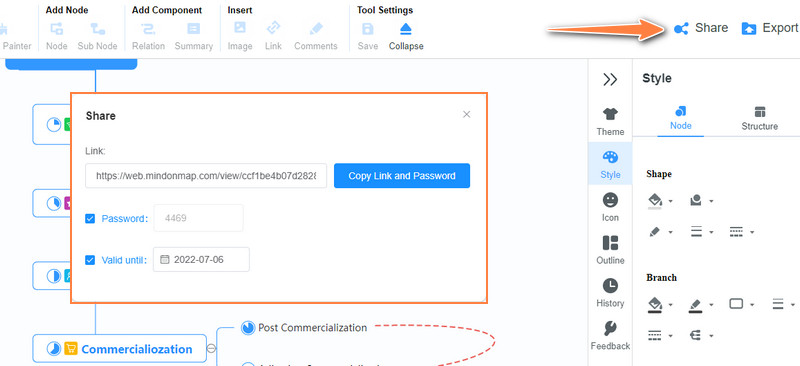
संकल्पना नकाशा निर्यात करा
शेवटी, दाबा निर्यात करा तुमच्या संकल्पना नकाशाची प्रत तयार करण्यासाठी बटण. तुम्ही इमेज आणि दस्तऐवज फॉरमॅटमधून निवडू शकता. तेच आहे! PowerPoint मध्ये संकल्पना नकाशा तयार करणे हे साधे, सोपे आणि जलद आहे.
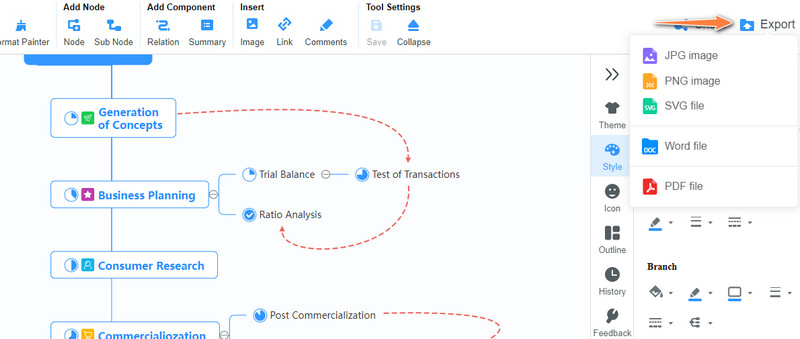
भाग 2. PowerPoint वर संकल्पना नकाशा कसा बनवायचा
या दिवसात आणि युगात, चित्रे किंवा कोणत्याही संलग्नकांचा वापर करणे नवीन रूढी बनले आहे. PowerPoint एक उपयुक्त आहे संकल्पना नकाशा निर्माता कल्पना आणि जटिल ज्ञानाची कल्पना करण्यात मदत करण्यासाठी. हा प्रोग्राम तुम्हाला तुमच्यासाठी ते सुलभ करण्यात मदत करू शकतो. त्याच्या SmartArt ग्राफिकसह, तुम्ही संकल्पना नकाशे आणि विविध प्रकारच्या चित्रांसाठी टेम्पलेट्समध्ये प्रवेश करू शकता. दुसऱ्या शब्दांत, संकल्पना नकाशे तयार करणे सोपे आणि सहजतेने केले जाऊ शकते.
काही प्रकरणांमध्ये, हे टूल ऑफर करत असलेल्या आकारांचा वापर करून तुम्ही सुरवातीपासून संकल्पना नकाशा तयार करू शकता. शिवाय, वापरकर्ते नकाशे संपादित आणि वैयक्तिकृत करण्यासाठी सानुकूलित पर्यायांचा लाभ घेऊ शकतात. हे एक प्रेझेंटेशन टूल असल्यामुळे ते तुमचे कॉन्सेप्ट नकाशे आणि कल्पना थेट मांडू शकते. ते म्हणाले, PowerPoint मध्ये संकल्पना नकाशा कसा बनवायचा हे जाणून घेण्यासाठी खालील सूचनांवर अवलंबून रहा.
प्रारंभ करण्यासाठी, आपल्या संगणकावर Microsoft PowerPoint डाउनलोड करा आणि ते स्थापित करा. त्यानंतर, अॅप लाँच करा आणि नवीन सादरीकरण उघडा.
आता, वर नेव्हिगेट करा घाला. त्यानंतर, प्रवेश करा आकार लायब्ररी आणि तुमच्या संकल्पना नकाशासाठी योग्य घटक निवडा. Shapes पर्यायाच्या खाली, तुम्ही वर टिक देखील करू शकता स्मार्टआर्ट संकल्पना नकाशे आणि इतर प्रकारच्या व्हिज्युअल आकृत्यांसाठी तयार टेम्पलेट्स मिळविण्याचा पर्याय.
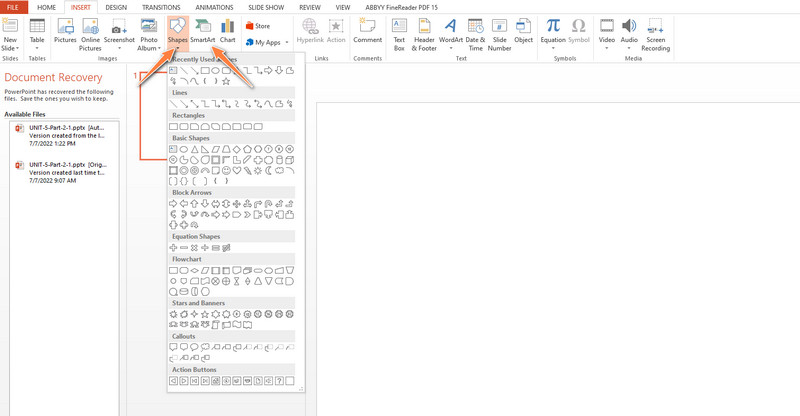
यावेळी, डबल-क्लिक क्रिया वापरून घटकांमध्ये मजकूर घाला किंवा मजकूर बॉक्स वापरा आणि तो तुमच्या इच्छित घटकावर ठेवा. मजकूर जोडताना, तुमच्या आवडीनुसार फॉन्ट, मजकूर आणि रंग बदला.
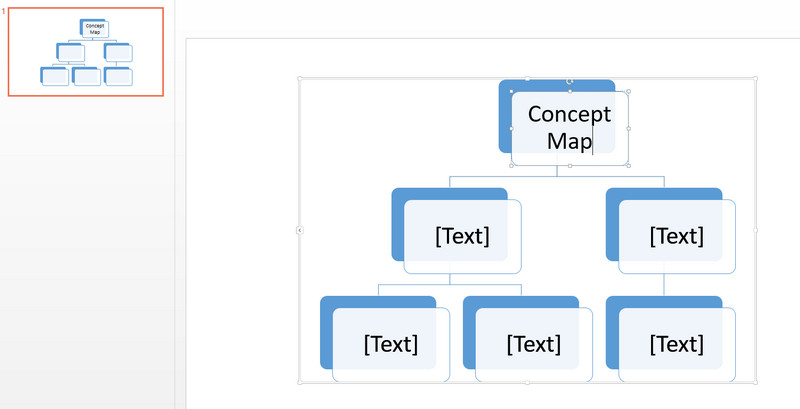
त्यानंतर, कनेक्टिंग लाइन वापरून तुमचे नोड्स किंवा शाखा कनेक्ट करा. त्यानंतर, वर जाऊन देखावा स्टाईल करा स्मार्टआर्ट शैली च्या खाली रचना टॅब
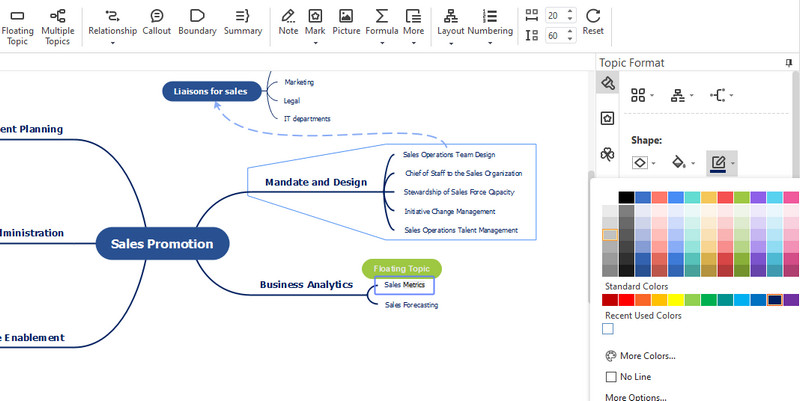
शेवटी, तुमची संकल्पना नकाशा स्लाइड तुम्ही संपादित केल्यावर जतन करा. कडे जा फाईल मेनू आणि आपल्या पसंतीच्या स्वरूपानुसार निर्यात करा.
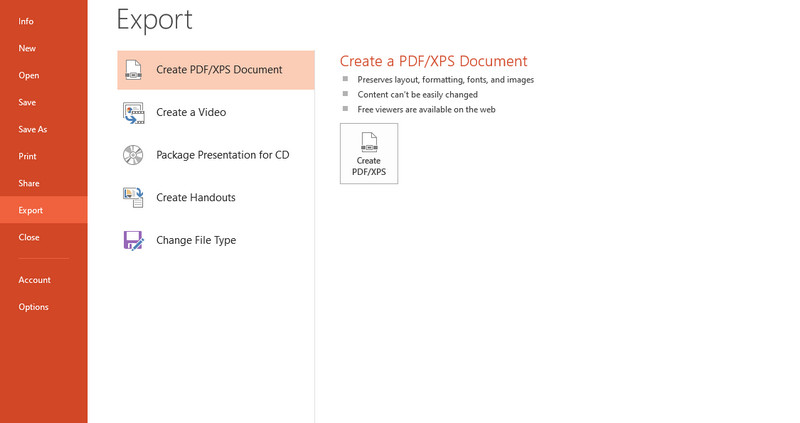
पुढील वाचन
भाग 3. संकल्पना नकाशाबद्दल वारंवार विचारले जाणारे प्रश्न
संकल्पना नकाशे कोणत्या प्रकारचे आहेत?
विविध प्रकारचे संकल्पना नकाशे आहेत आणि काही लोकप्रियांमध्ये स्पायडर नकाशे, श्रेणीबद्ध नकाशे, कालक्रमानुसार नकाशे, सिस्टम नकाशे, फ्लोचार्ट आणि बरेच काही समाविष्ट आहे.
संकल्पना नकाशाच्या भागांना तुम्ही काय म्हणता?
संकल्पना नकाशा अनेक भागांनी बनलेला असतो. या आकृतीमध्ये संकल्पना, दुवा, पदानुक्रम, क्रॉस-लिंक आणि उदाहरण समाविष्ट असू शकते.
मी Word मध्ये संकल्पना नकाशा कसा बनवू शकतो?
Microsoft PowerPoint प्रमाणे, तुम्ही अॅपद्वारे ऑफर केलेले आकार वापरू शकता किंवा आधीच तयार केलेल्या टेम्पलेटमधून निवडू शकता. त्यानंतर, तुमच्या पसंतीच्या फॉरमॅटनुसार तुमचा संकल्पना नकाशा संपादित आणि सानुकूलित करा.
निष्कर्ष
संकल्पना नकाशे कल्पनांचे आयोजन आणि कल्पना करण्यासाठी सु-संरचित व्हिज्युअल मार्गदर्शक आहेत. ते अनेकांना शिक्षण, आरोग्य, अभियांत्रिकी आणि व्यावसायिक जगाचा समावेश असलेल्या विविध क्षेत्रात मदत करतात. तरीही, ते पूर्ण करण्यासाठी, तुम्हाला PowerPoint सारख्या खालील प्रोग्राम्सची आवश्यकता आहे. त्या नोंदीवर, आम्ही एक मार्गदर्शक तयार केला PowerPoint वर संकल्पना नकाशा कसा बनवायचा. शिवाय, आम्ही एक पर्याय सादर केला आहे जो विविध आकृत्या तयार करण्यासाठी डिझाइन केलेला आहे, जसे की संकल्पना नकाशे. याव्यतिरिक्त, आपण एक समर्पित आणि विनामूल्य प्रोग्राम शोधत असल्यास, MindOnMap कार्यक्रम तुमच्यासाठी आहे.










